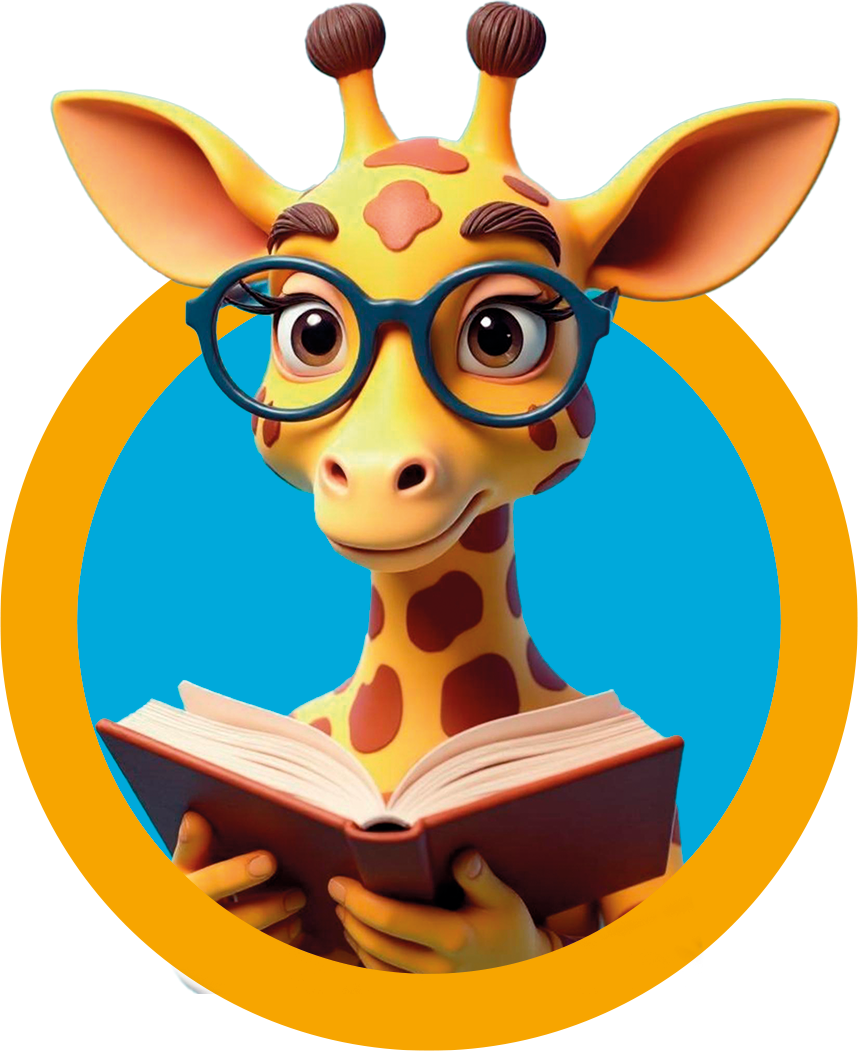
O módulo de auditorias do EPA está integrado à seção de Políticas da Qualidade e tem como objetivo centralizar o controle e o acompanhamento das auditorias internas e externas, proporcionando mais praticidade e organização no processo.
Dentro desse módulo, existe a permissão de “Analista de Auditoria”, que pode ser atribuída a usuários responsáveis pela gestão das auditorias em suas respectivas Unidades Estratégicas de Negócio (UENs). Essa função garante que cada UEN tenha autonomia para conduzir suas auditorias de forma estruturada, mantendo o alinhamento com as diretrizes de qualidade estabelecidas.
Veja:
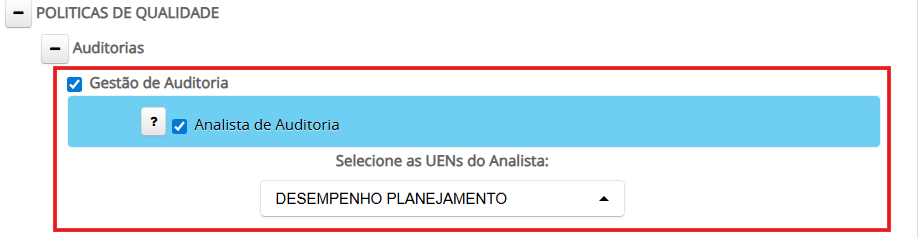
Para parametrizar as categorias de auditoria, acesse a Parametrização → Políticas da Qualidade → Auditorias → Categorias de Auditoria.
Veja:
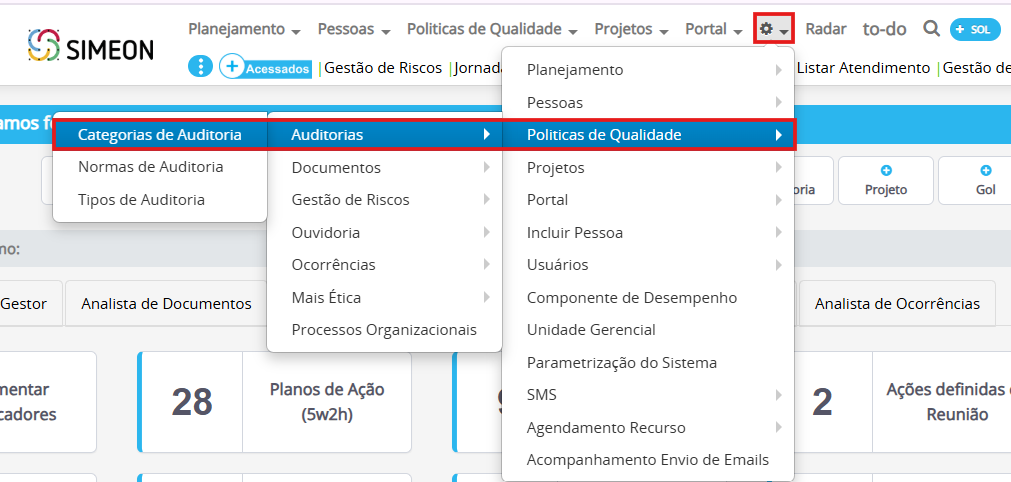
Nessa tela, descreva a categoria, escolha o status ativo e salve.
Veja:
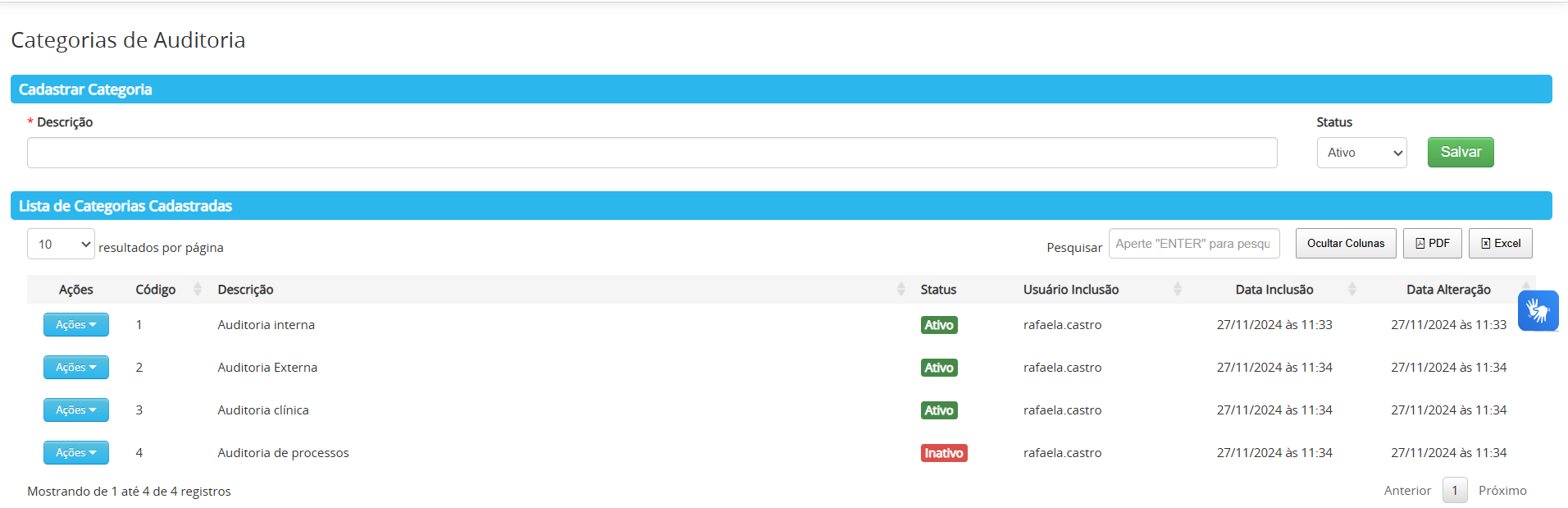
Para parametrizar as normas de auditoria, acesse a Parametrização → Políticas da Qualidade → Auditorias → Normas de auditoria.
Veja:
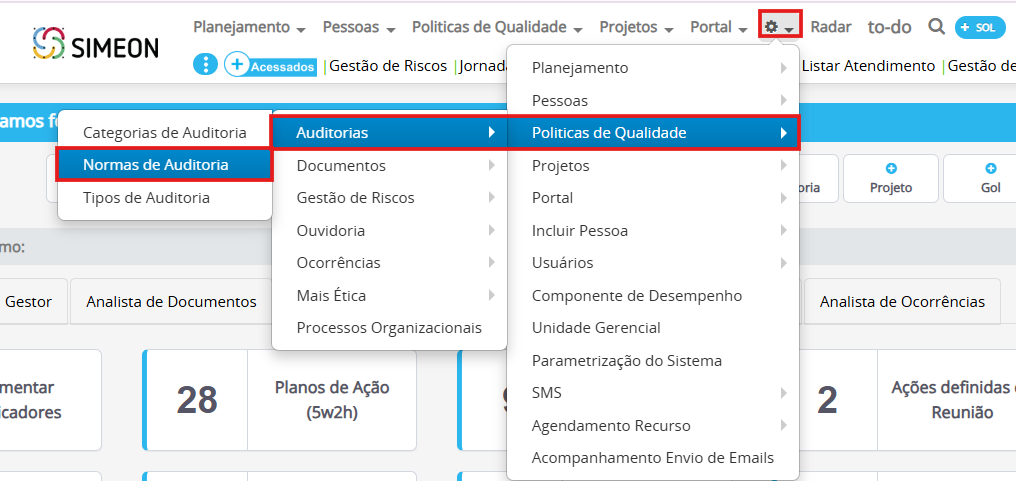
Assim, escreva a norma, selecione o status ativo e salve.
Veja:
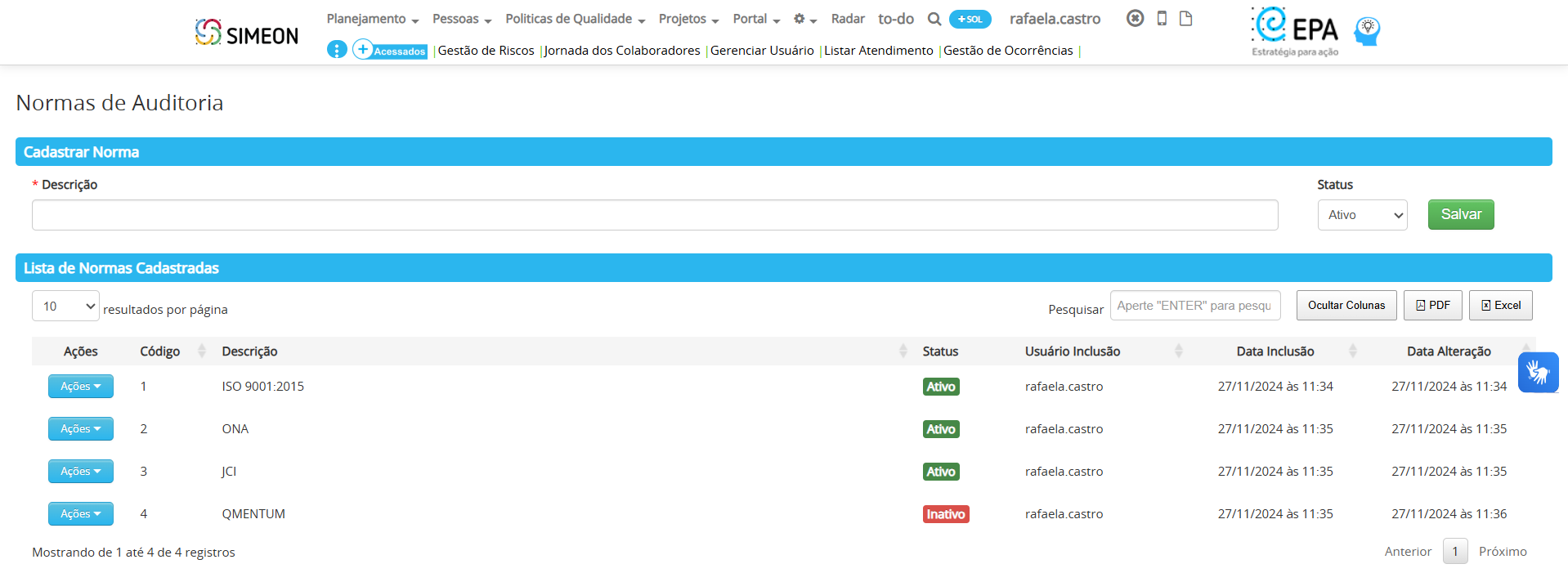
Para parametrizar os tipos de auditoria, acesse a Parametrização→ Políticas da Qualidade → Auditorias → Tipos de auditoria.
Veja:
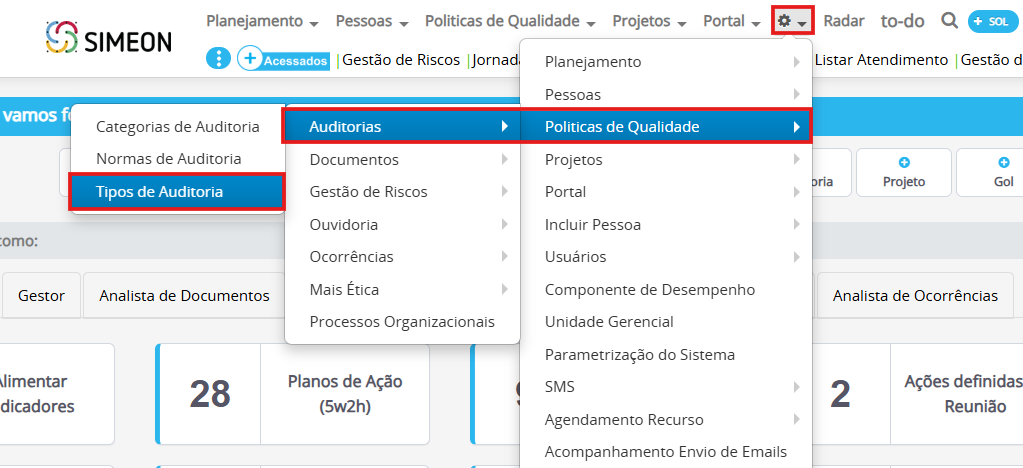
Assim, descreva o tipo, selecione o status ativo e salve.
Veja:
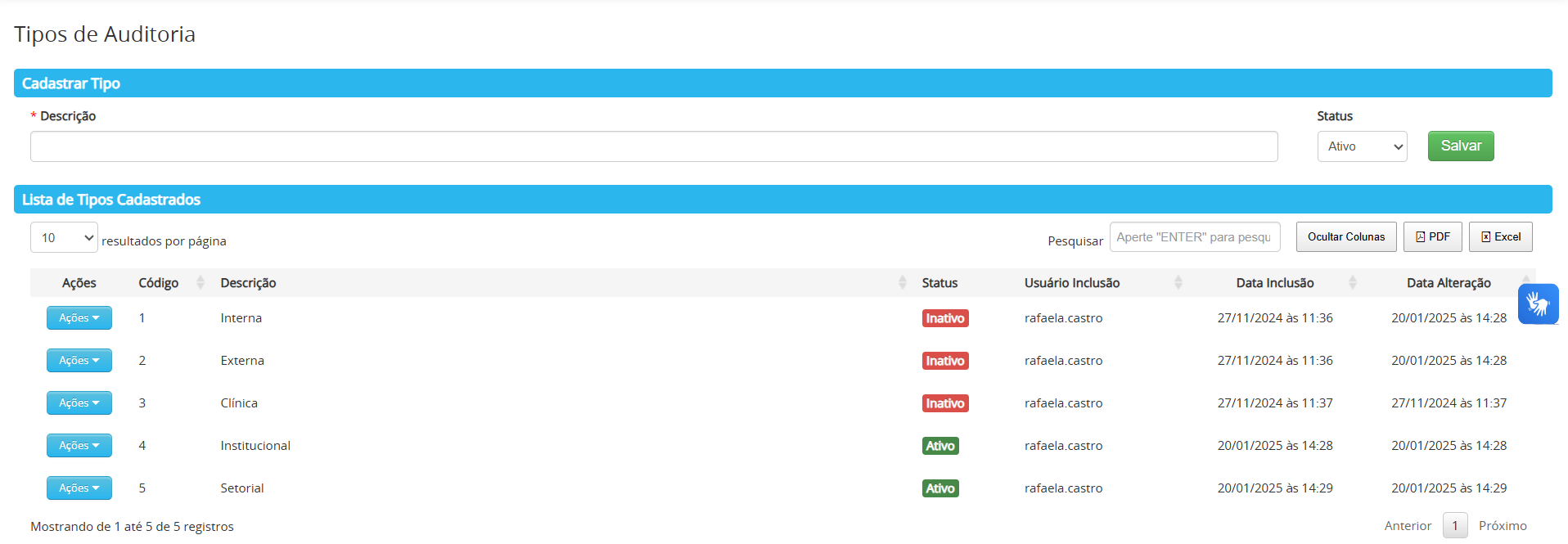
Incluir auditoria
Para incluir uma nova auditoria, o analista de auditoria precisa acessar Políticas da Qualidade → Auditorias → Gestão de Auditoria e clicar no ícone “+”.
Veja:
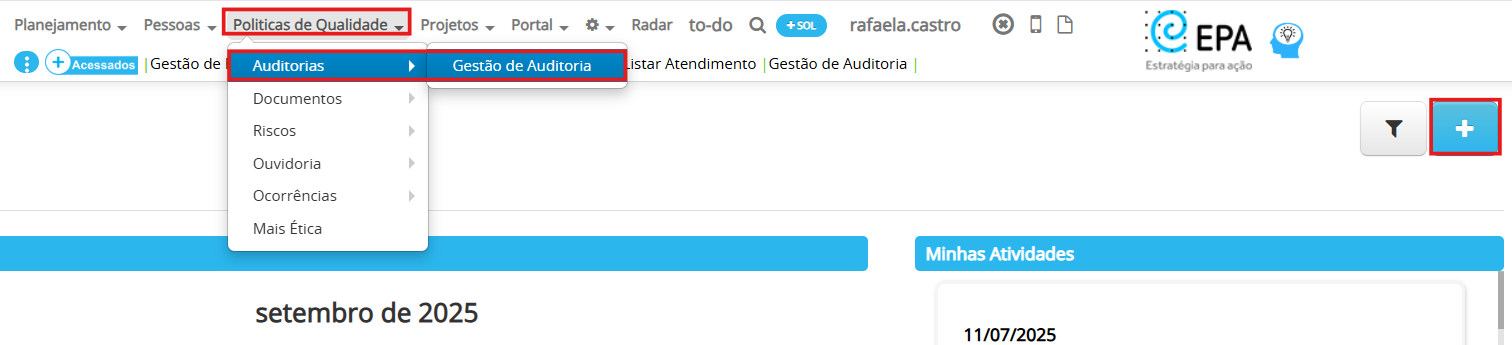
Dessa forma, será aberta uma tela para incluir o plano de auditoria, que contém informações básicas, programa de trabalho e auditores. Em informações básicas, insira o título da auditoria, o período, o status, a descrição e a quantidade de horas previstas. Ressalta-se que ao salvar a auditoria com o status “concluído”, a auditoria não poderá mais ser editada.
Veja:
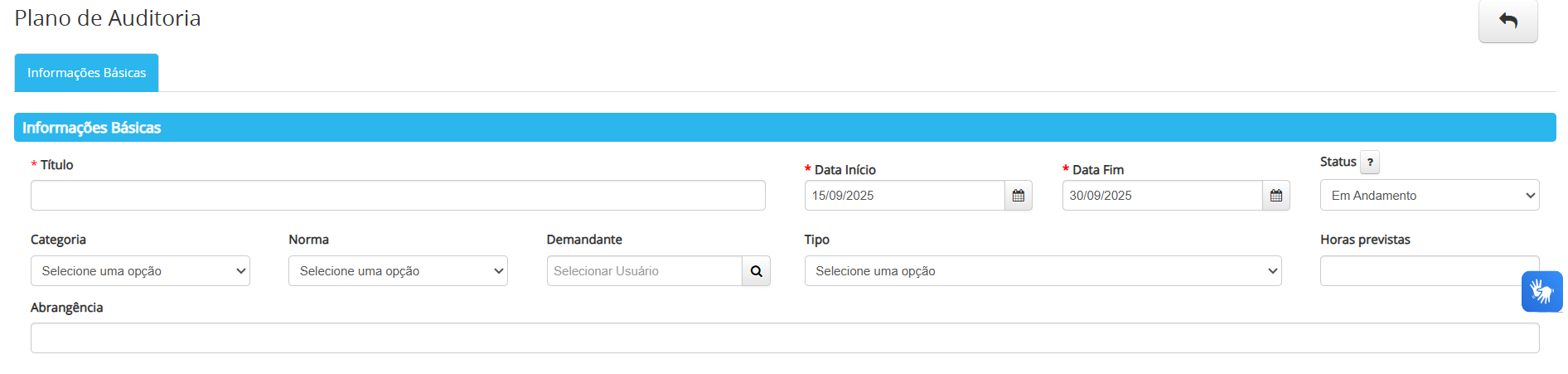
Os campos de texto de “Objetivos” e “Descrição” apresentam uma edição avançada, com recursos como negrito, itálico, listas e links. Assim, o usuário consegue formatar o conteúdo e deixar as informações mais claras e organizadas.
Veja:
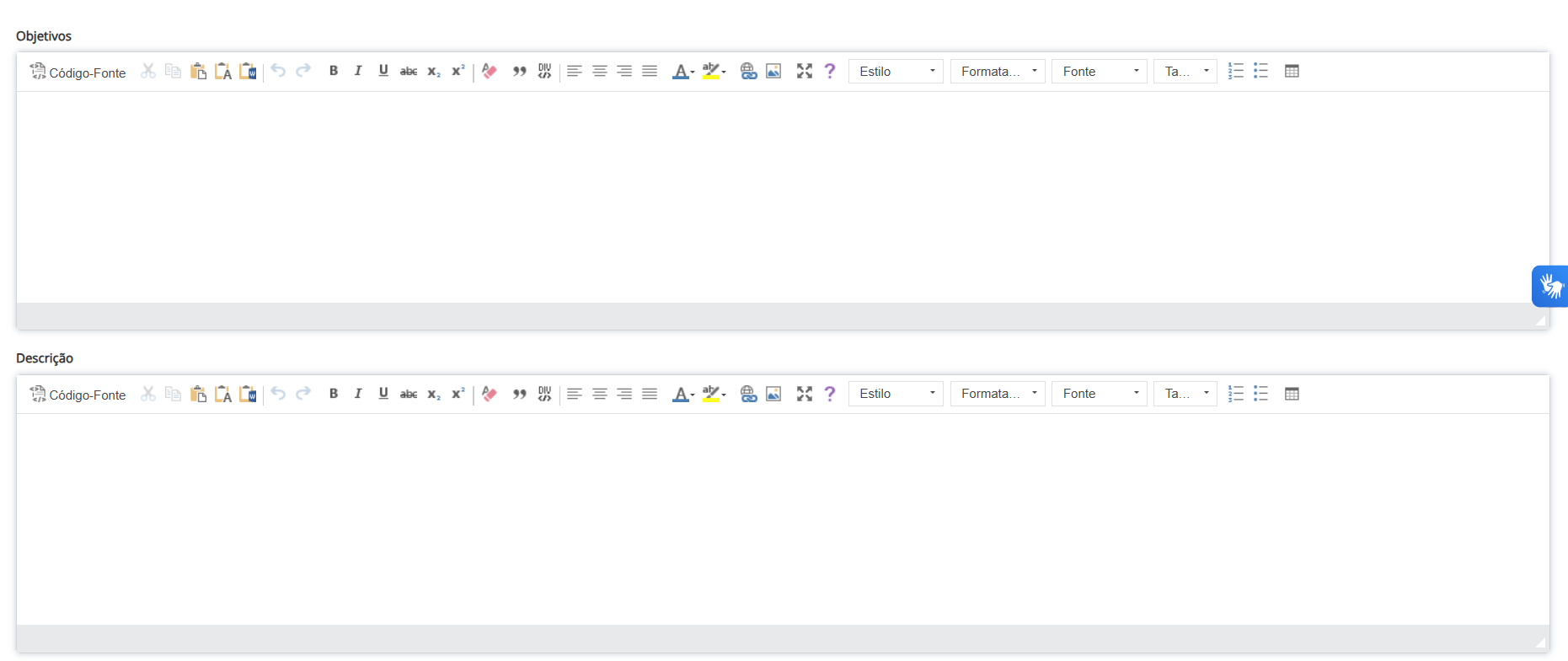
Em Auditores, clique em “+ Auditor” para incluir os participantes da auditoria. É possível adicionar tanto usuários do sistema quanto auditores externos. No caso dos auditores externos, por não possuírem login e senha no EPA, eles não terão acesso para editar ou visualizar as informações da auditoria. Após salvar, será possível definir o auditor líder e identificar quais participantes são auditores externos.
Veja:
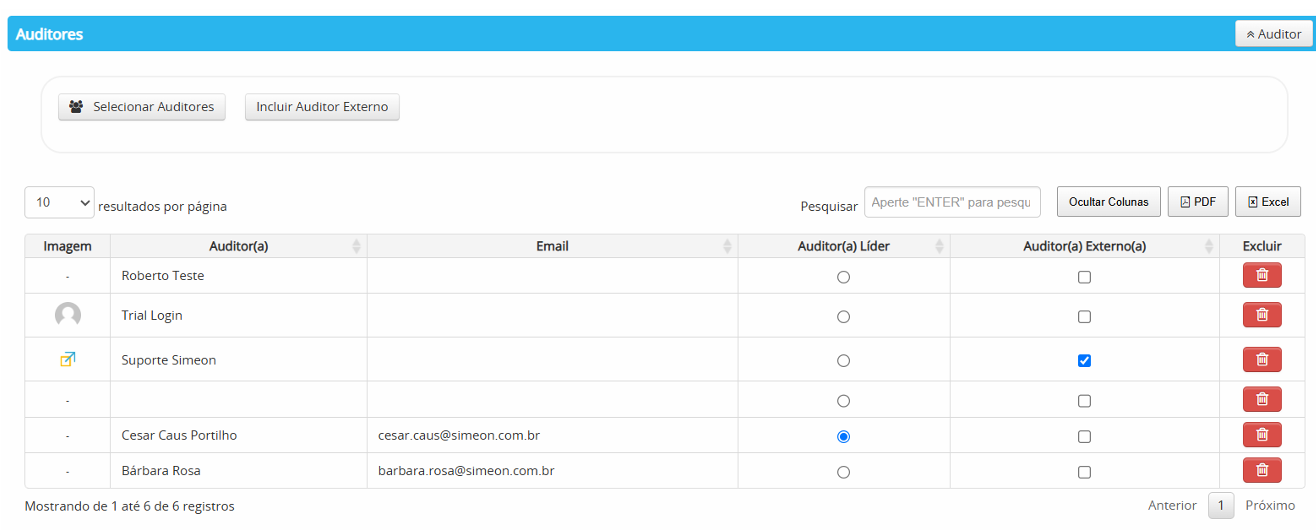
Agenda
O próximo passo é configurar a agenda da auditoria. Na aba Agenda, todas as agendas cadastradas são exibidas em uma tabela organizada, apresentando a nota da pesquisa e o número de ocorrências associadas.
Veja:

Para adicionar uma nova, clique no botão “+Agenda” e preencha as seguintes informações: título da agenda, unidade estratégica de negócio, unidade gerencial, data e horário da auditoria, requisitos a serem auditados, auditores definidos na aba anterior e a pesquisa correspondente aos requisitos.
Agora, ao criar uma nova agenda, você terá a possibilidade de escolher quais perguntas de uma pesquisa serão consideradas. Para isso, um novo botão ficará disponível ao lado do campo “Pesquisa”.
Veja:
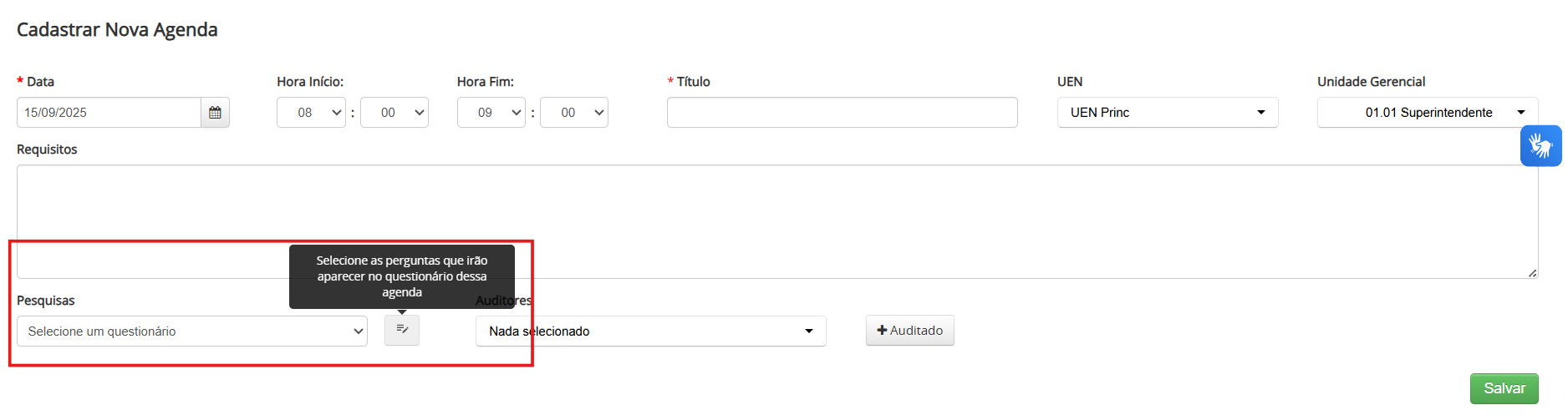
Esse botão só fica ativo após a seleção de uma pesquisa. Ao clicar nele, o sistema exibirá uma tela com todas as categorias, subcategorias e perguntas vinculadas à pesquisa escolhida.
Veja:
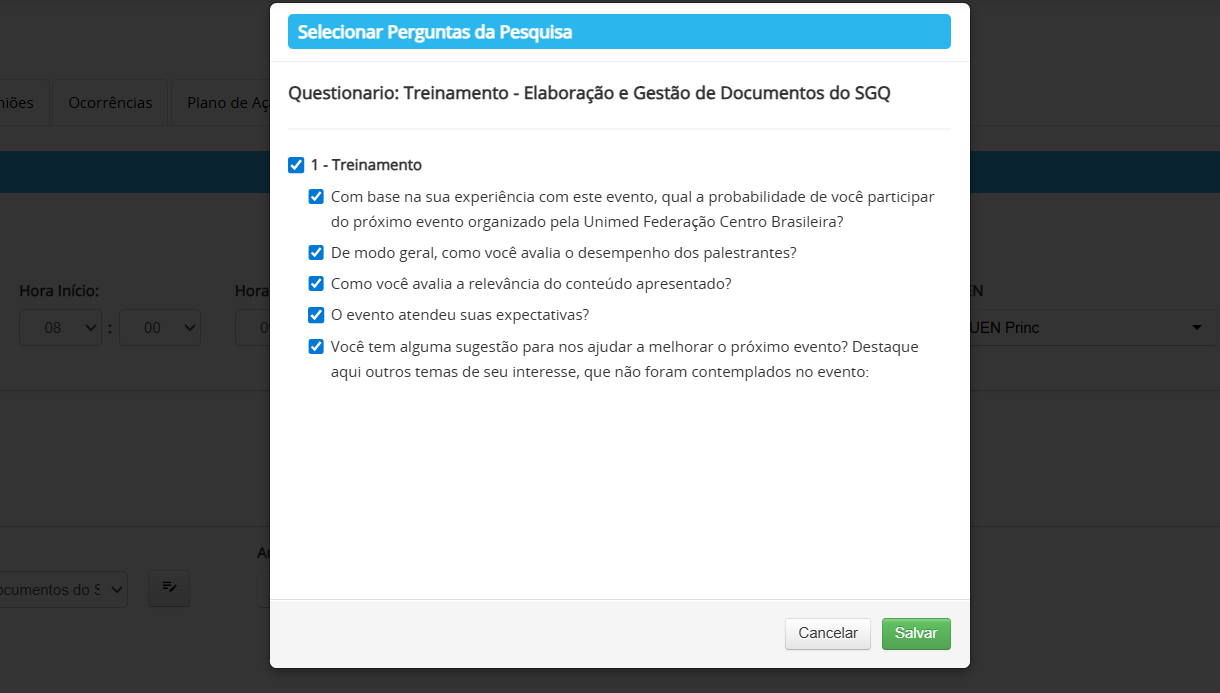
Por padrão, todas as perguntas já virão selecionadas, mas você poderá marcar ou desmarcar conforme desejar.
O mais importante: a partir dessa seleção, o sistema só vai considerar as perguntas escolhidas em todas as análises da pesquisa, ou seja, nos cálculos de notas, dashboards e relatórios. Assim, você tem mais controle sobre quais informações realmente importam para sua avaliação.
Também é possível gerar relatórios nos formatos Sintético e Analítico, já com os anexos vinculados. Essa opção fica disponível somente após o usuário responder às perguntas.
Veja:
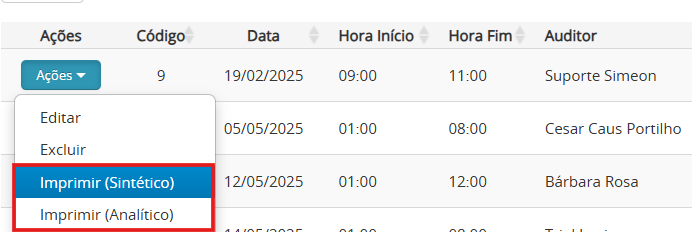
Enviar e-mail de agenda ao acessar a agenda de auditoria
Ao finalizar o cadastro de todos os setores que serão auditados, clique no ícone de e-mail para enviar a agenda de auditoria para os auditores e auditados.
Veja:

Reuniões
O usuário pode vincular reuniões já existentes ou criar novas diretamente pela aba. Todas as reuniões ficam listadas de forma organizada, com acesso rápido às principais informações.
Veja:
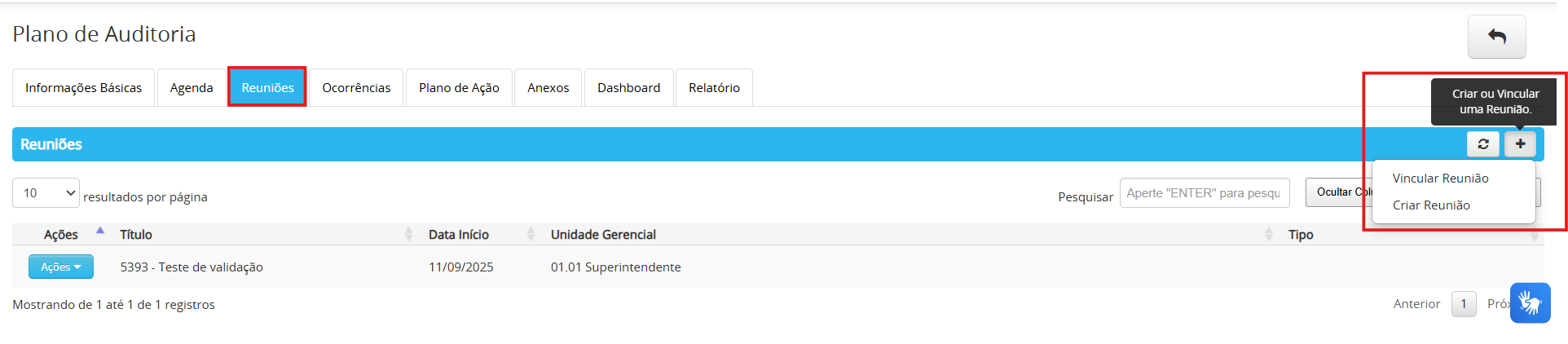
Ocorrências
O usuário pode vincular ocorrências já cadastradas e visualizá-las de forma centralizada.
Veja:
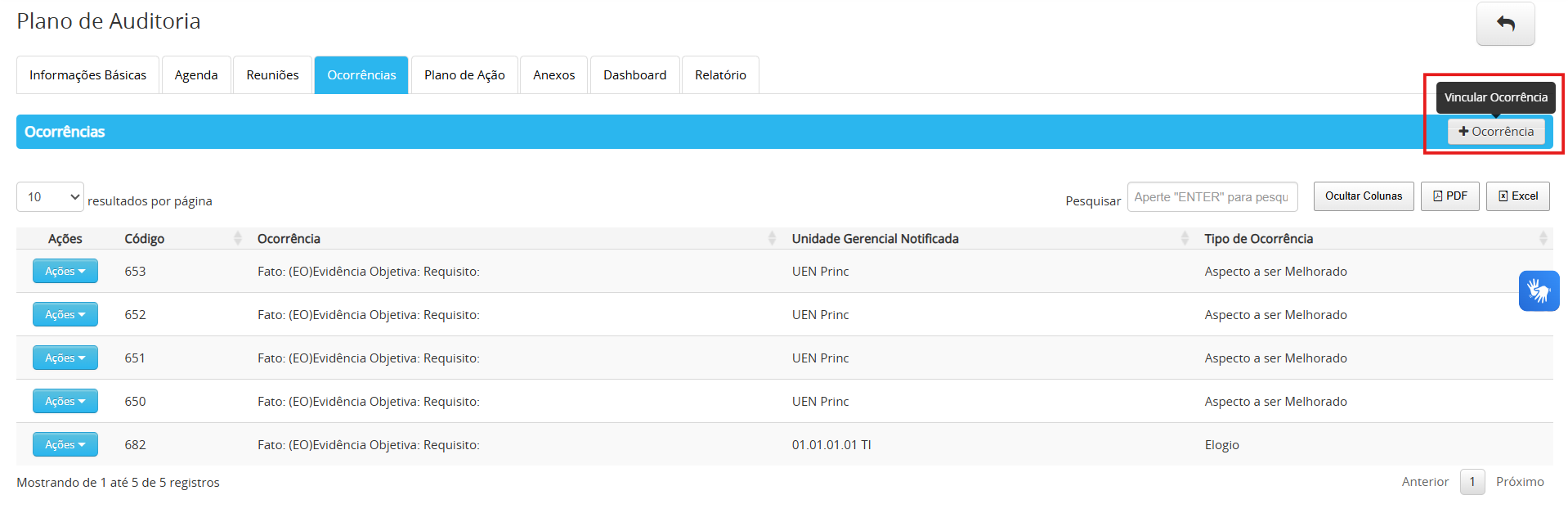
Plano de Ação
O módulo passa a permitir o vínculo direto de planos de ação à auditoria. Isso facilita o acompanhamento das medidas adotadas e garante que os planos estejam sempre relacionados aos pontos identificados.
Veja:
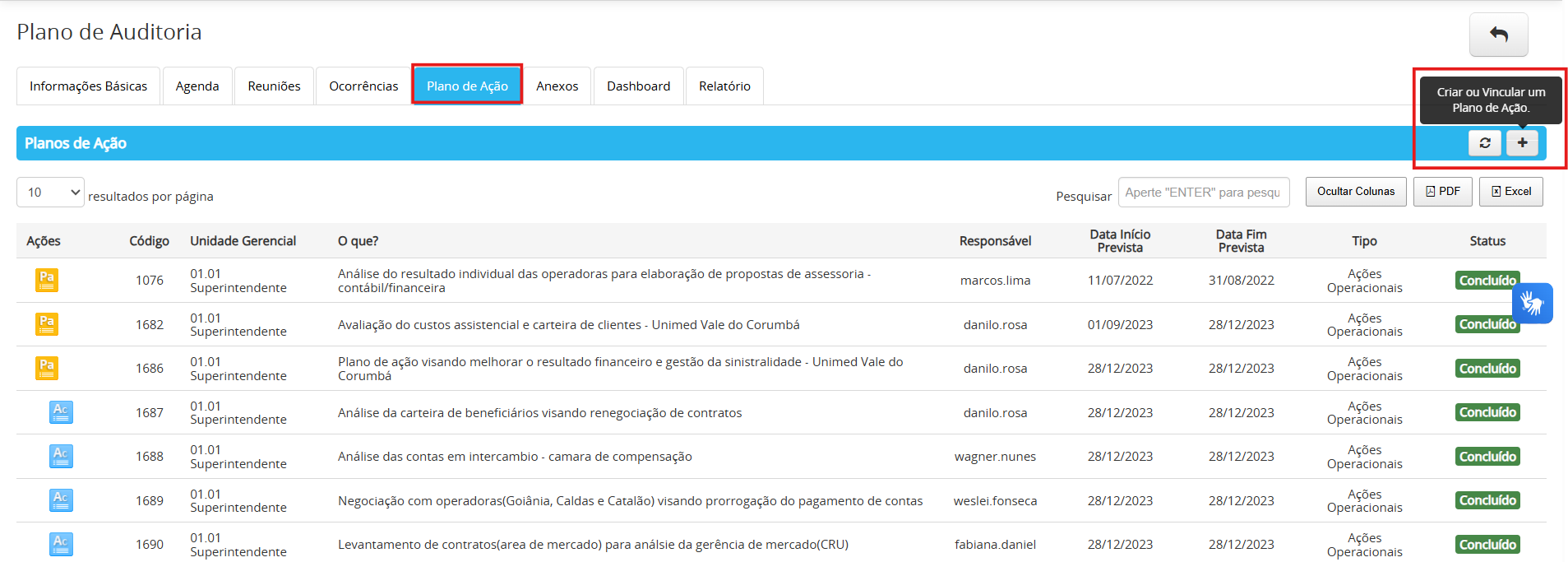
Visualizar lista de auditoria
Os auditores e auditados conseguem acessar o Políticas da Qualidade → Auditorias → Gestão de Auditoria para visualizar o calendário que contém as agendas de auditoria. Além disso, os auditores, demandante e super usuário conseguem acessar a lista de auditorias para visualizar as auditorias que estão em andamento. Entretanto, apenas o analista de auditoria que consegue editar ou excluir uma auditoria.
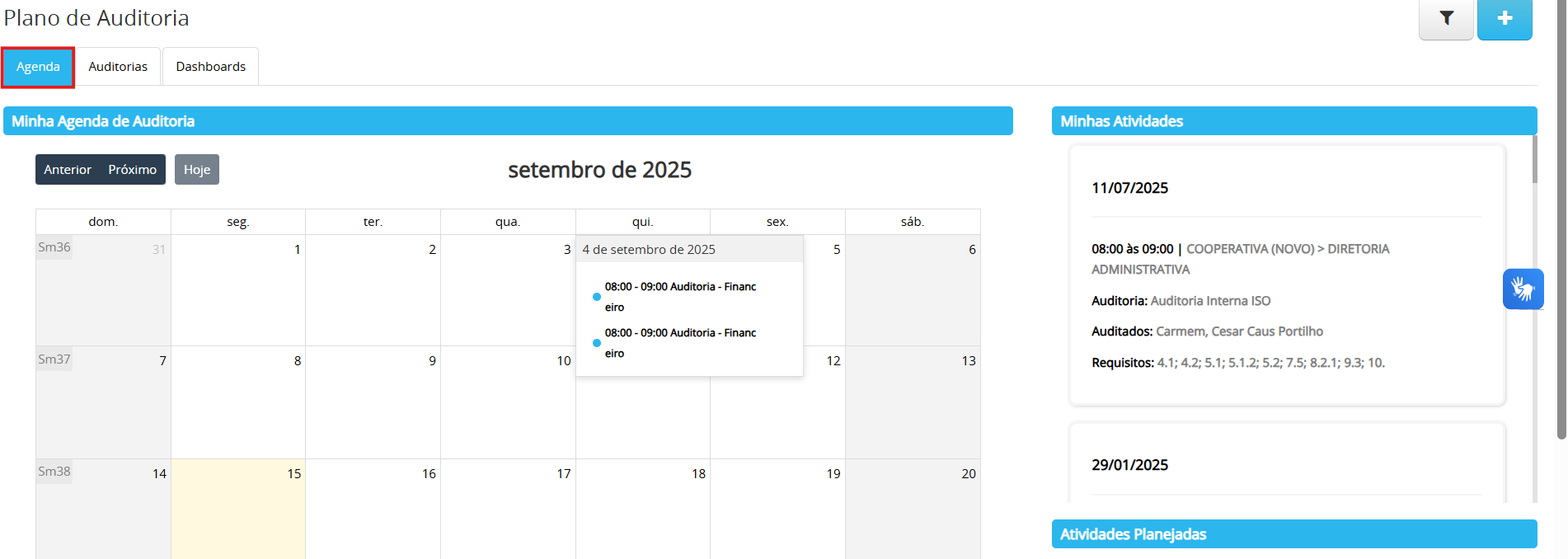
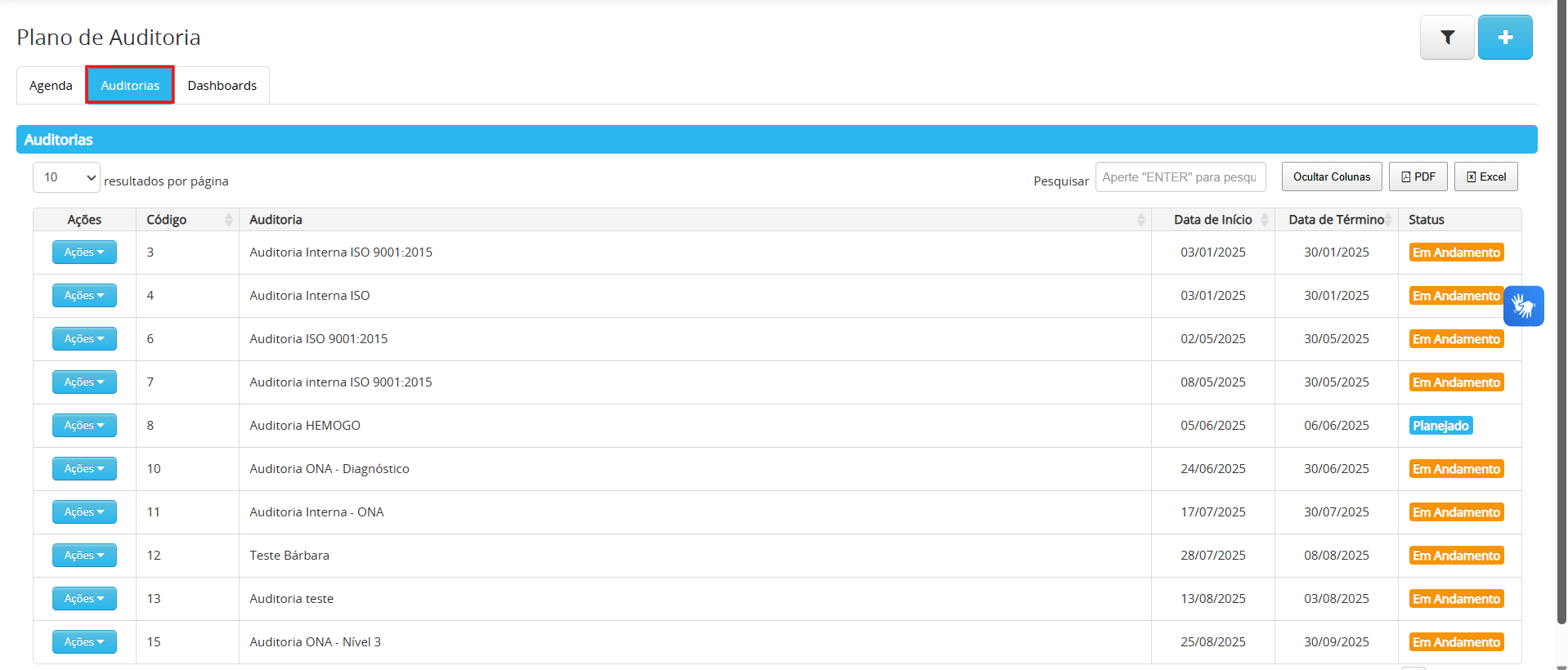
Responder o questionário de auditoria
No dia agendado para a auditoria, será exibida a box “Auditoria” na aba minhas atividades, localizada na tela inicial do auditor. A partir dessa interface, o auditor poderá gerar o link do questionário e respondê-lo em tempo real durante a auditoria.
Box de Auditoria:
- Uma box exclusiva será exibida no sistema para os auditores, contendo apenas a pesquisa vinculada à auditoria. Ela permanecerá visível até a data de encerramento da auditoria, conforme informado na aba de Informações Básicas.
-
Regras de Exibição:
- A box de auditoria será visível apenas para auditores, assegurando que apenas os responsáveis tenham acesso direto às pesquisas.
- Ao responder à pesquisa, caso o auditor registre uma ocorrência diretamente por meio dela, essa ocorrência:
- Será automaticamente vinculada ao relatório de auditoria.
- Não poderá ser desvinculada, garantindo a rastreabilidade e a integridade das informações.
Veja:
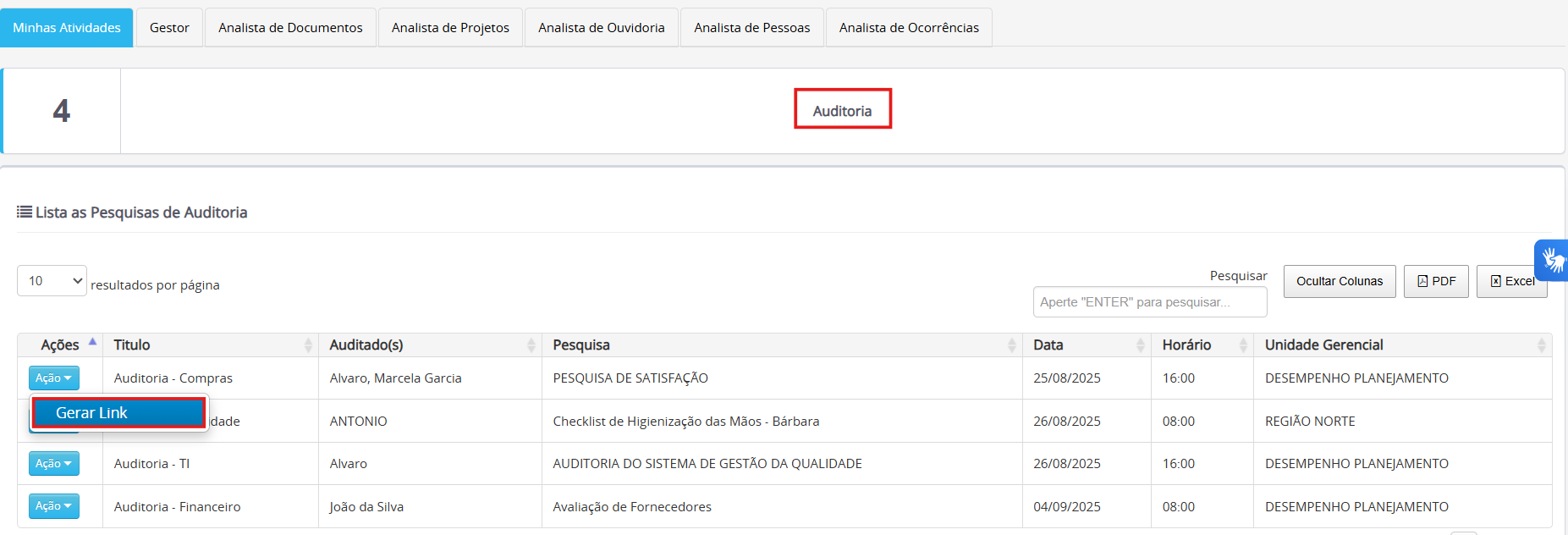
Se a pesquisa estiver configurada com a opção “Permitir gerar ocorrência”, o auditor poderá registrar uma ocorrência, que será automaticamente vinculada ao relatório de auditoria. Essas ocorrências que foram vinculadas automaticamente ao relatório não apresentarão a opção de desvinculação.
Relatório
Ao concluir a auditoria, o auditor ou analista responsável deverá preencher o Relatório Final, registrando os principais acontecimentos do processo. Os campos referentes à equipe auditora, pessoas auditadas, objetivos e abrangência são preenchidos automaticamente a partir das informações já inseridas na aba “Informações Básicas”.
Além desses dados, o relatório permite incluir uma introdução, descrever as constatações da auditoria, vincular ocorrências registradas no módulo de Gestão de Ocorrências e registrar a conclusão da auditoria. A aba Relatório foi desenvolvida para simplificar a edição e a impressão dos documentos. Nela, além do conteúdo já existente, é possível registrar também os Pontos Fortes identificados, bem como informações complementares sobre reuniões, planos de ação e dashboards.
Veja:
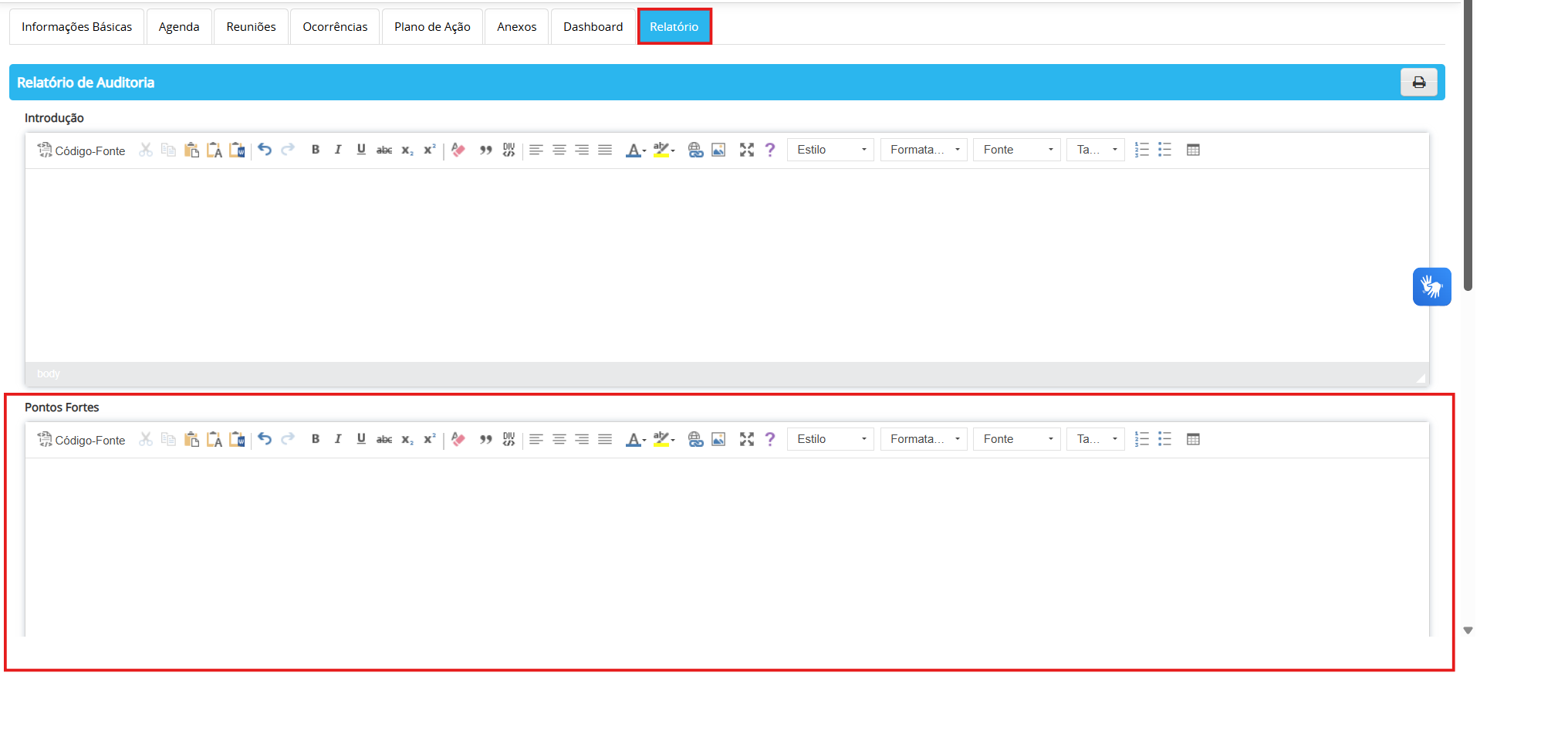
Ao clicar no ícone da impressora, o sistema gera o relatório em formato PDF, que pode ser utilizado tanto na reunião de encerramento quanto para a disseminação dos resultados dentro da instituição.
Veja:

Por fim, na aba anexos, é permitido anexar documentos e vincular documentos do armário virtual.
Veja:
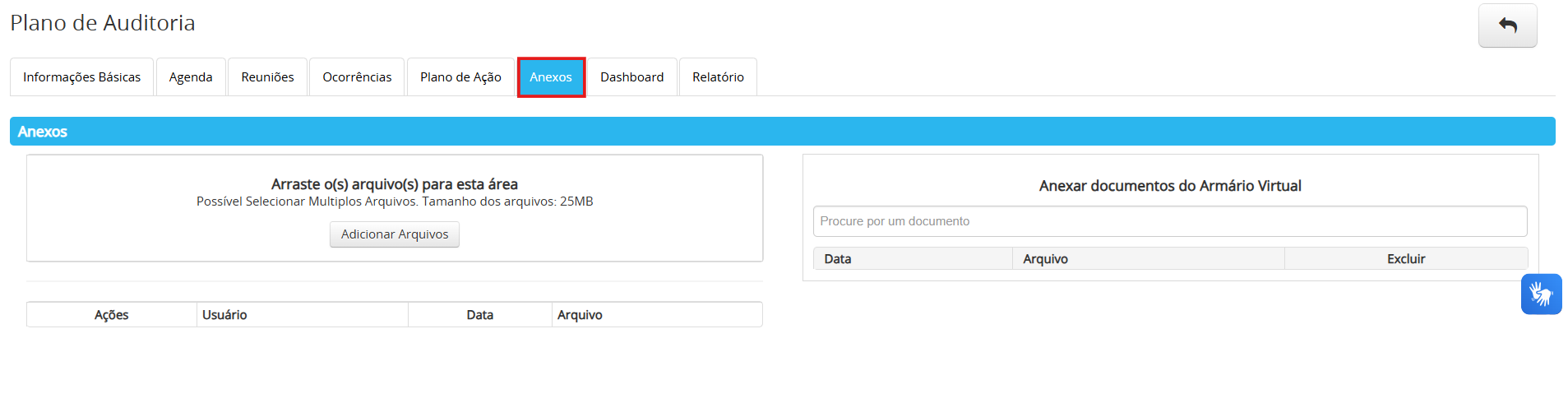
Dashboards
Os dashboards foram redesenhados para entregar uma visão mais clara dos resultados. Cada agenda é apresentada em blocos que mostram a nota da pesquisa, a quantidade de ocorrências e a distribuição das respostas das perguntas. Essa visão visual e intuitiva ajuda a identificar padrões e pontos de atenção de forma rápida.
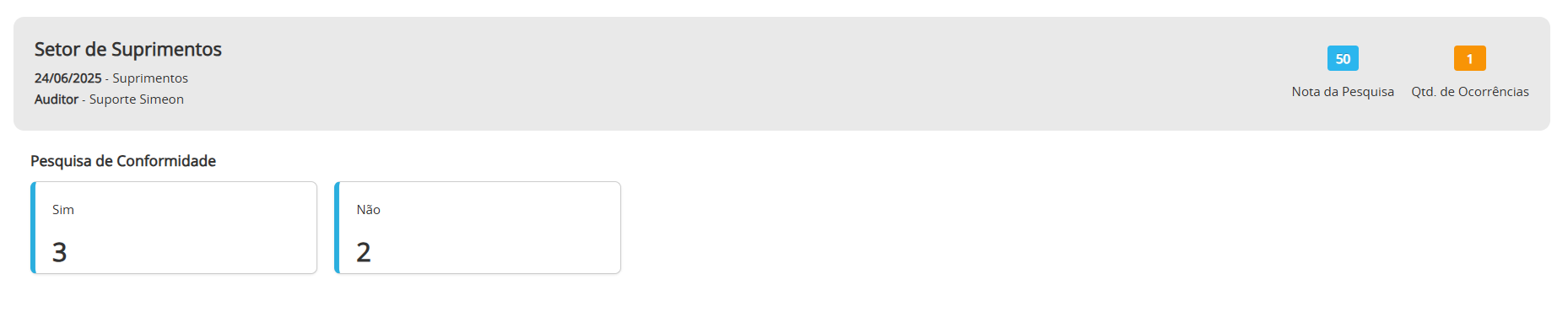
E na aba dashboards localizada ao acessar o Políticas da Qualidade → Auditorias → Gestão de Auditoria, é possível acompanhar os registros das auditorias por meio de gráficos gerenciais, facilitando a análise e o monitoramento das informações.
Veja:
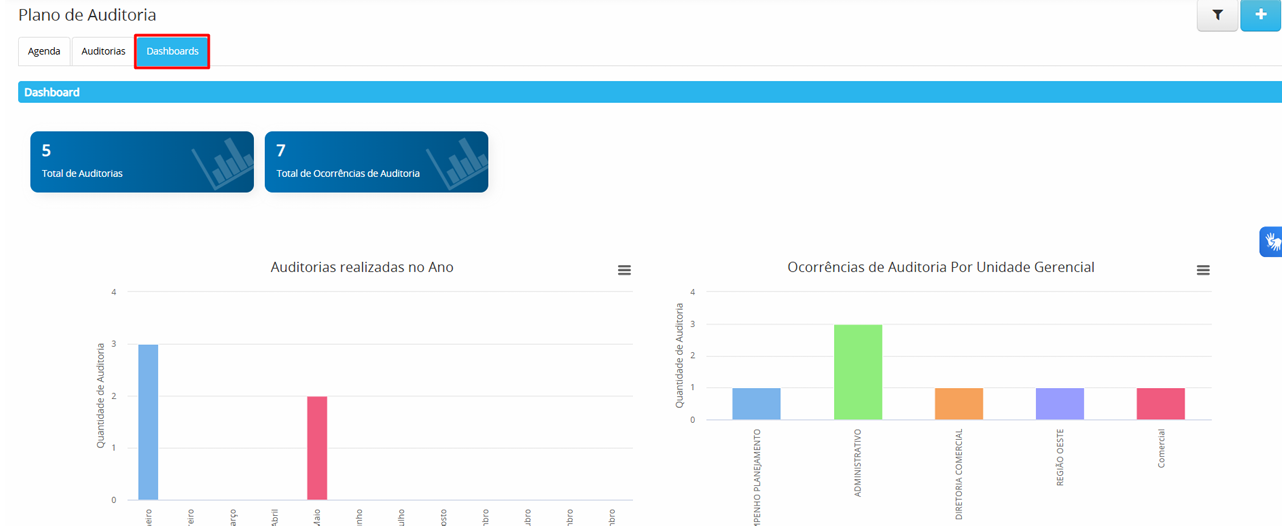
Artigos Relacionados:
Papéis e Permissões do Módulo de Auditoria.
